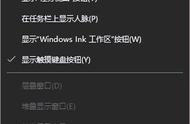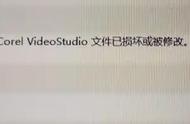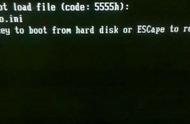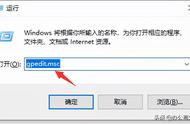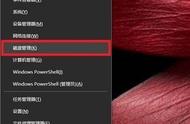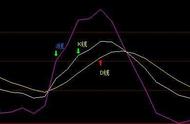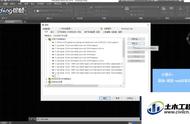图4 替换文件
完成上述的设置后,以后如果Windows 10遇到无法进入桌面、忘记登录密码等故障需要进行修复。只要重启电脑在登录界面点击“轻松使用→屏幕键盘”,这样在登录界面就可以启动命令提示符,接下来根据实际需要进行修复操作即可(图5)。

图5 在登录界面启动命令提示符
比如现在需要更改离职员工账户登录密码,在登录界面确认员工登录账户名如本例为Administrator,在上述命令提示符窗口输入“net user administrator 123456”(格式:net user 用户名 密码),这样即可将Administator账户密码更改为“123456”(图6)。

图6 命令提示符更改账户密码
返回登陆界面,使用密码“123456”即可登录进入系统了。这样通过一条简单的命令即可重置账户密码,省却重装系统的各种麻烦。在登陆界面,Windows 10是以SYSTEM账户身份登录,如果要使用图形界面进行操作(如提取故障电脑文件、查看文档),只要在命令提示符窗口输入“Explorer.exe”启动桌面,成功进入SYSTEM账户桌面后按下“微软键 R”打开运行框,点击其中的“浏览”,在打开的图形化窗口即可进行文件查找、浏览等操作(图7)。

图7 在登陆界面启动资源管理器
同样可以在上述窗口启动程序,比如可以启动Windows 10的IE浏览器上网查找其他更多的修复工具。总之只要在Windows 10预留这个可以进入系统的后门,以后在Windows 10遇到无法进入桌面故障时就可以使用上述介绍的方法进行各种修复操作(图8)。